几何画板是一款非常优秀的绘画软件,该软件可以绘制基础的点、线、面,也可以直接使用自带的功能,绘制一些关于教学方面的图形,例如圆形、矩形等图形。本期内容为大家分享几何画板怎么绘制直线?以下是详细内容。
几何画板怎么绘制直线?
(1)点击“构造”—“直线”
打开几何画板,新建文件,点击左侧工具栏中的“点工具”,鼠标左键在工作区域确定出两个点。
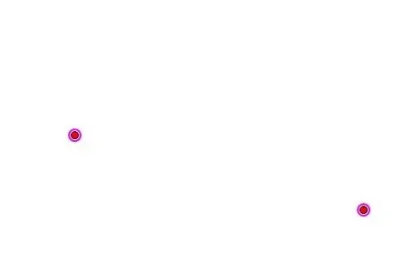
接着点击工具栏中的“移动箭头”图标,选中刚才绘制的两个点。点击菜单栏中的“构造”选项,在弹出的下拉框中点击“直线”。
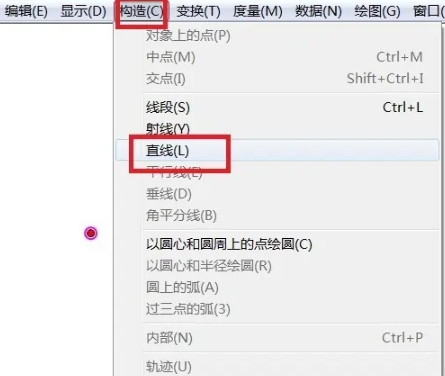
刚才绘制的两个点就被一条直线连接起来了,用鼠标按住直线拖动,还可以改变直线的位置。
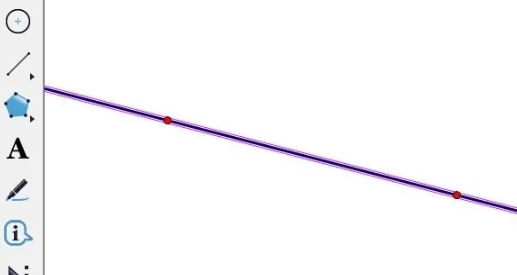
(2)使用“直线工具”绘制
启动几何画板,点击左侧工具栏中的“直线工具”,接着在工作区域创建一条直线。
点击工具栏中的“选择工具”,选中刚才绘制的直线。

点击菜单栏中的“显示”选项,在下拉框中点击“线型”选项,接着在扩展栏中点击“细线”选项,刚才绘制的直线就变成细线。
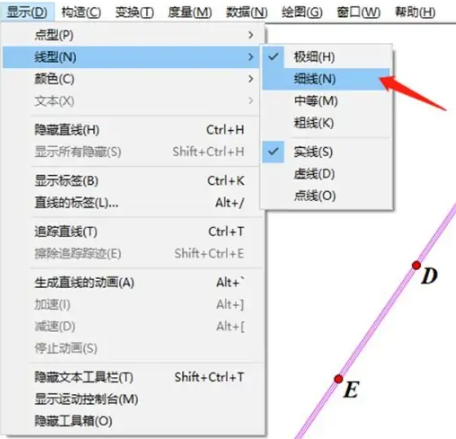
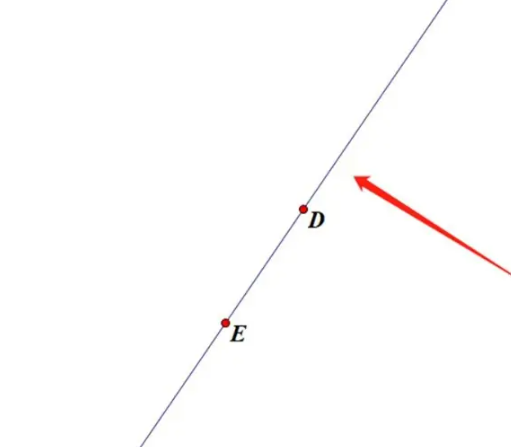
以上就是小编分享的“几何画板怎么绘制直线?几何画板插画入门教程”相关内容。希望以上内容能对您有所帮助,小伙伴们我们下期再见哦~

